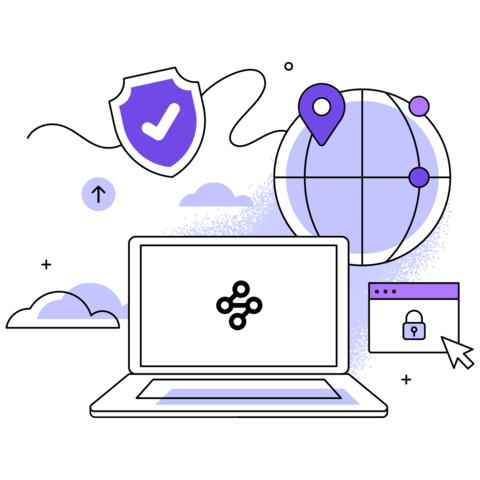Відновлення резервної копії на панелі ISPManager
Резервне копіювання - це основа, в якій лежить безперебійна робота вашого сайту та запобігання втраті важливих даних. Наявність копій можуть допомогти при:
- некоректній роботі після оновлення коду, скриптів, модулів сайту;
- виникнення помилок у налаштуваннях;
- помилкове видалення файлів, відкат до колишнього вигляду;
- зломах та втрати даних;
- перенесення сайту на інший хостинг або сервер.
Панель управління хостином спрощує процес відновлення і генерації бекапів, і дозволяє в пару кліків повернути ваш сайт до життя, завантажити копію на сервер і бути впевненим у збереженні всіх даних. Створення резервних копій панель робить автоматично, потрібно лише попередньо перевірити налаштований процес копіювання для вашого облікового запису.
В інструкції розглянемо, як відновити файли сайту через панель ISPManager на прикладі послуги віртуального хостингу компанії ГіперХост.
Спочатку невелика замітка. Відновити файли система повинна і без цього кроку, але, якщо при виконанні стався конфлікт, варто видалити старі файли сайту, бази даних і т.д. Для цього заходимо з головного меню "Менеджер файлів" і переходимо в папку www.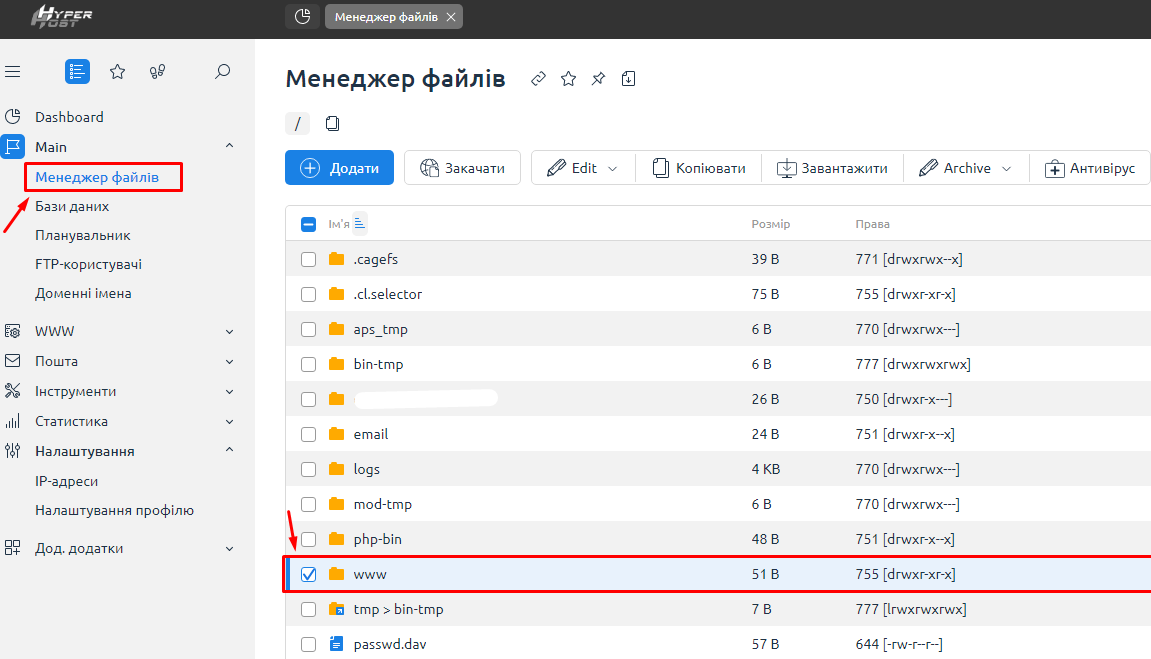
Далі вибираємо папку з потрібним доменним ім'ям і навпроти нього тиснемо на три точки, у списку, що випадає, шукаємо "Видалити". Готово, тепер переходимо до видалення баз даних за їх наявності.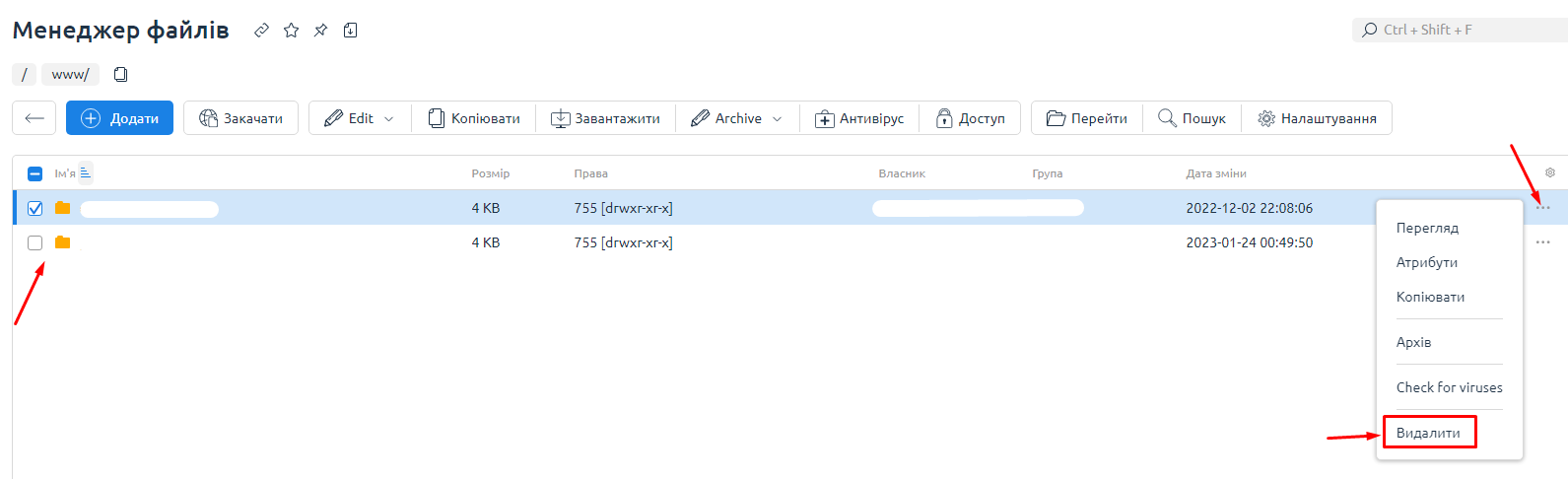
Видалення баз з основного меню. Переходимо в "Бази даних", виділяємо необхідні бази та видаляємо через кнопку "Видалити".
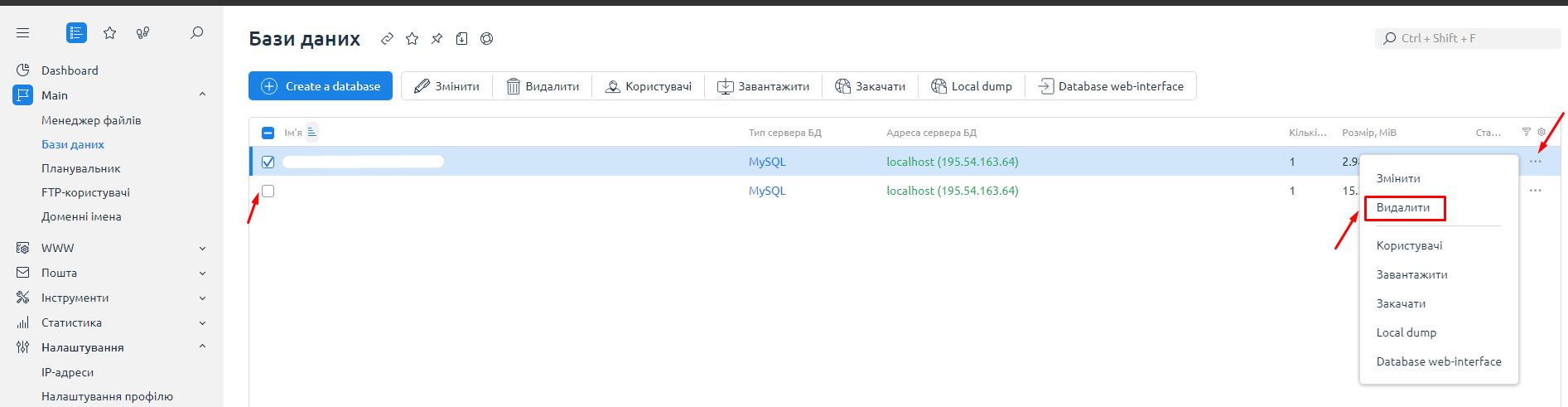
Тепер починається відновлення файлів. Усі резервні копії знаходяться в блоці “Інструменти” у пункті “Backup copies”. Синім виділено повні копії (повністю всі дані) та сірим часткові копії (тільки змінені дані). Вибираємо і клацаємо на копію за потрібний вам період, навпаки вказано час створення бекапів, по ньому орієнтуємося.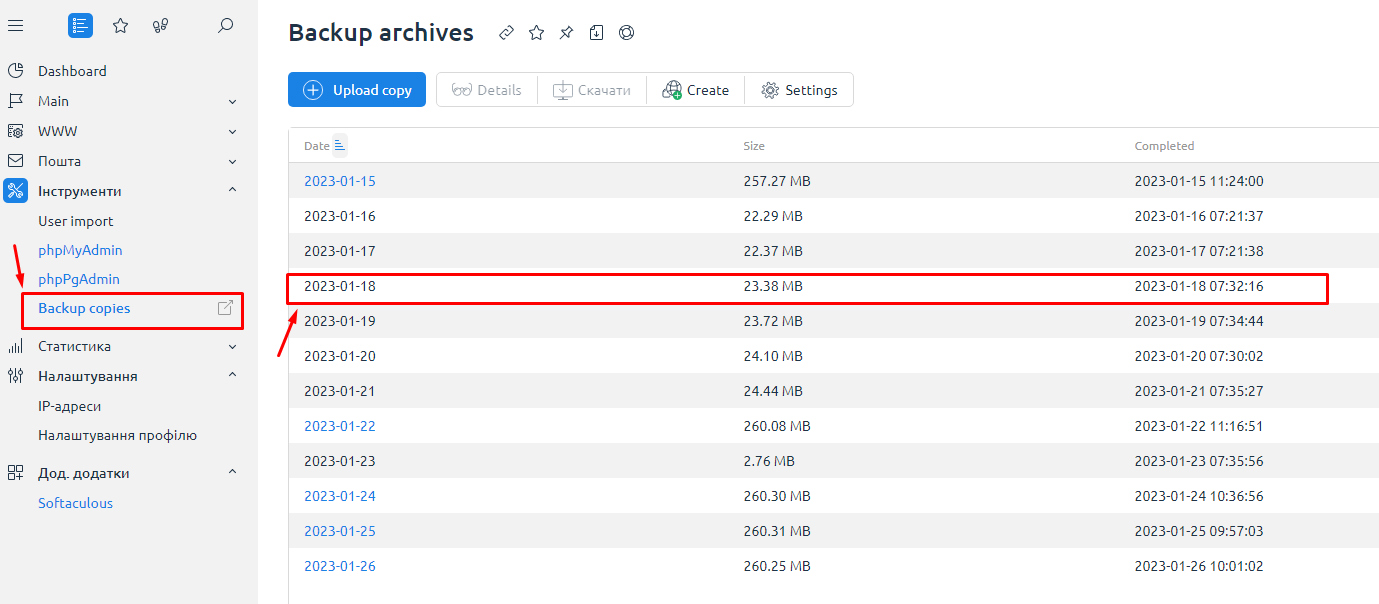
У відкритій вкладці буде відсортовано файли. Відновлюємо кожний блок окремо. Просто клацаємо на потрібний тип даних, вибираємо файли, які слід відновити, і у верхньому меню тиснемо на “Відновити”, і так по кожній папці.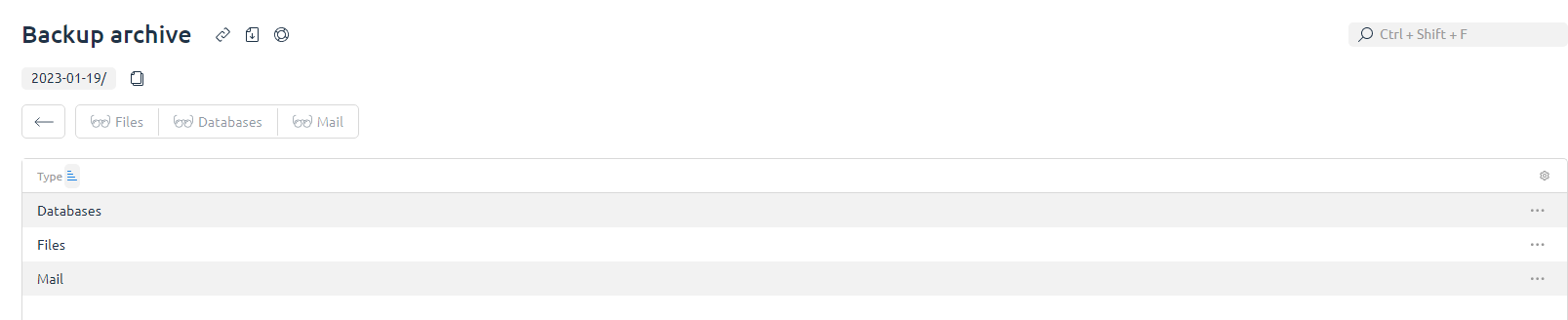
Вибираємо необхідні файли і відновлеємо.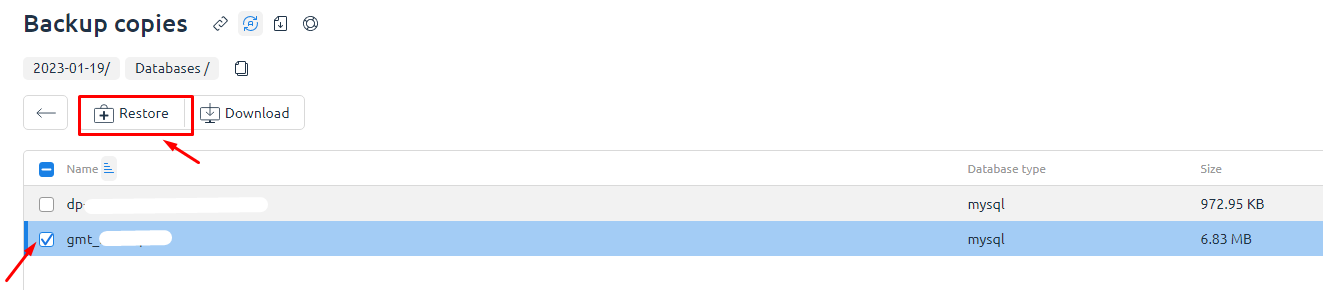 Якщо вам потрібна копія на поточний період, ви можете не чекати, поки панель запустить скрипт і зробить копії, а створити самим вручну або через інтерфейс панелі ISPManager. Для цього потрібно перейти до “Backup copies” з блоку “Інструменти” та натиснути зверху на іконку “Create”. Готово.
Якщо вам потрібна копія на поточний період, ви можете не чекати, поки панель запустить скрипт і зробить копії, а створити самим вручну або через інтерфейс панелі ISPManager. Для цього потрібно перейти до “Backup copies” з блоку “Інструменти” та натиснути зверху на іконку “Create”. Готово.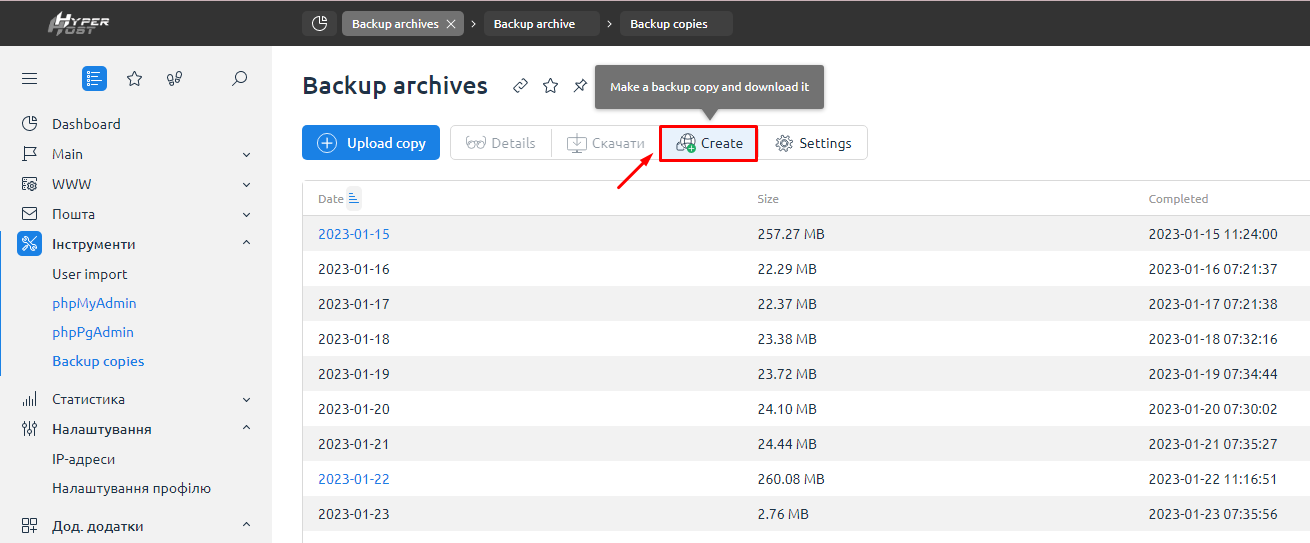
Якщо ви бажаєте відновити сайт зі своєї копії, ви можете завантажити її на сервер і потім по кроках, описаних вище, відновити сайт. Виконується це також за допомогою меню “Backup copies” кнопкою “Upload copy”.
Якщо ви плануєте вносити редагування в код сайту або оновлювати систему, перед початком не зайвим буде завантажити собі на локальний комп'ютер резервні копії. Зробити це можна через клавішу меню "Скачати".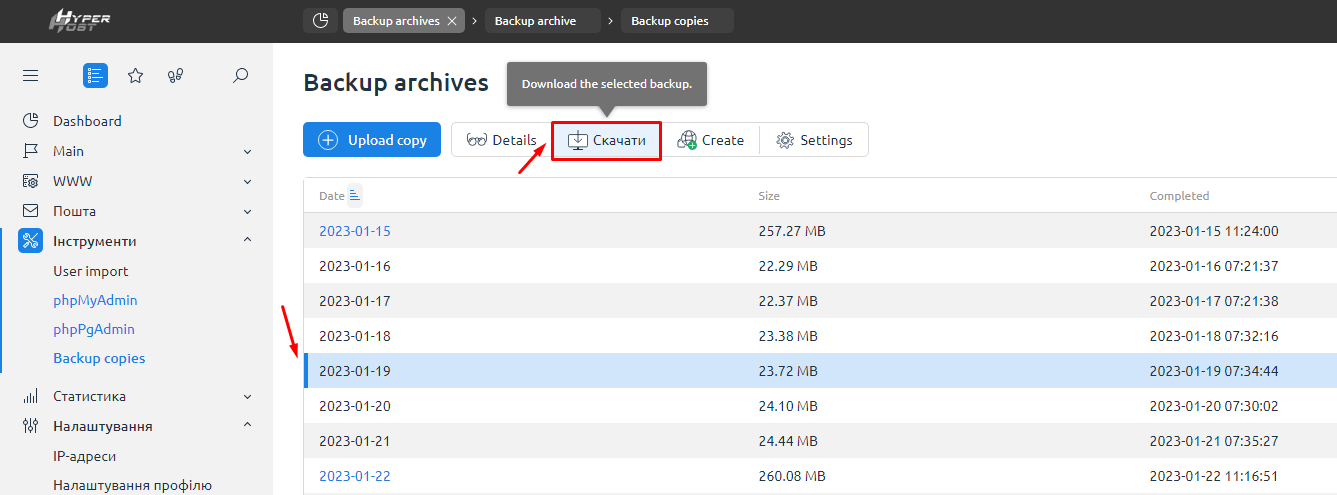
Якщо у вас виникли труднощі на якомусь етапі, або вам потрібна допомога з відновленням копії на послугу хостингу компанії Гіперхост, ви завжди можете звернутися в техпідтримку.